在摹客RP中,你可以将图层、组件、画板导出为图片。
导出图层
选中图层、组件,你可以在属性面板的扩展属性中找到“导出”选项。点击加号按钮,即可添加导出项。你可以通过设置导出项,单次导出多种参数的图片。尺寸:选择导出图片的大小,提供4种选项:0.5x、1x、2x、3x。
前后缀:设置导出的图片名称的倍率信息。前后缀的内容根据选择的尺寸自动生成,并按照所选择的前缀/后缀选项,生成不同的图片名称。以导出后缀1x的矩形为例,导出的图片名为:矩形@1x.png。
格式:选择导出图片的格式,目前暂只支持导出PNG格式。
导出后的图片如果为多张,则会整理在压缩包中,解压后即可进行使用。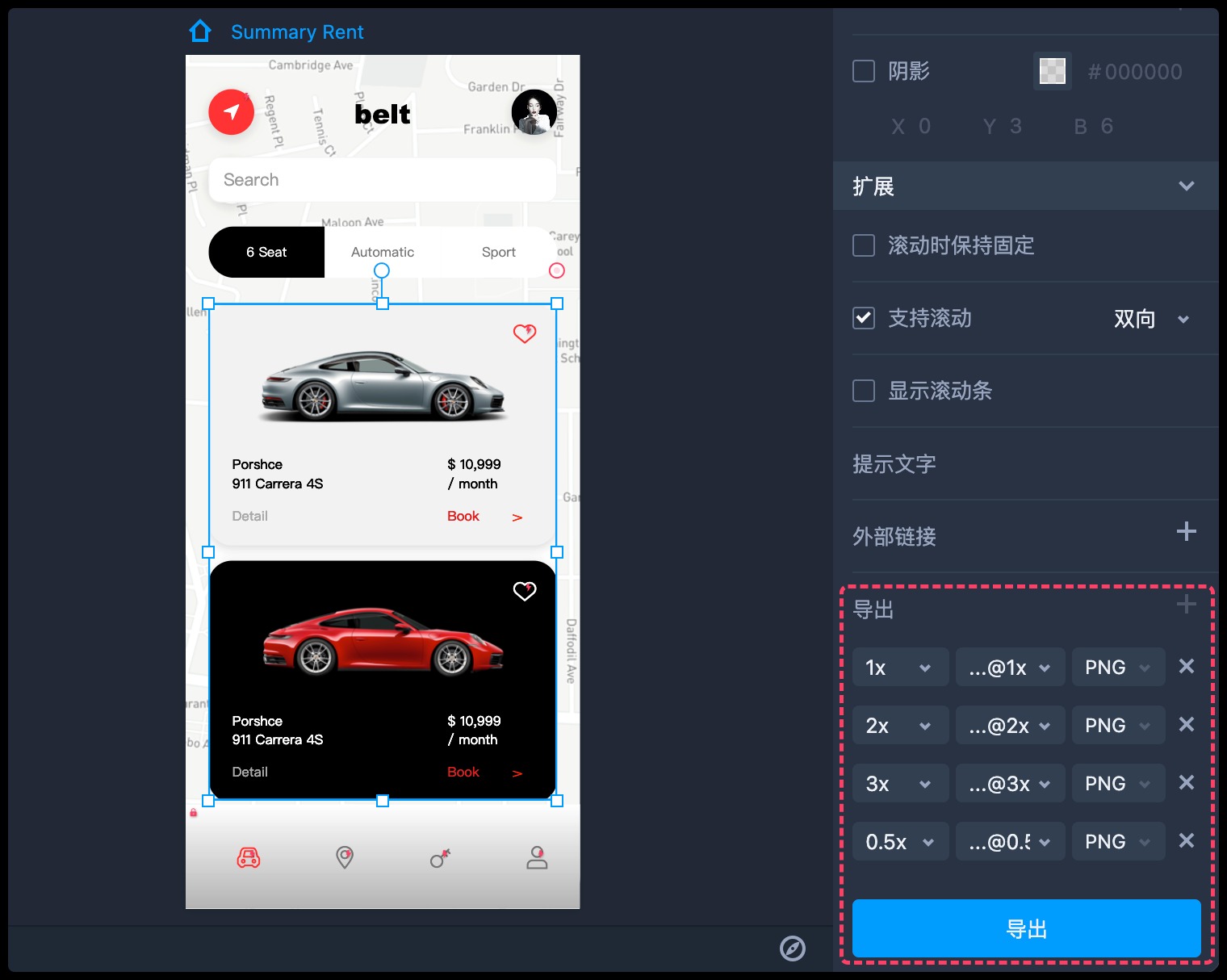
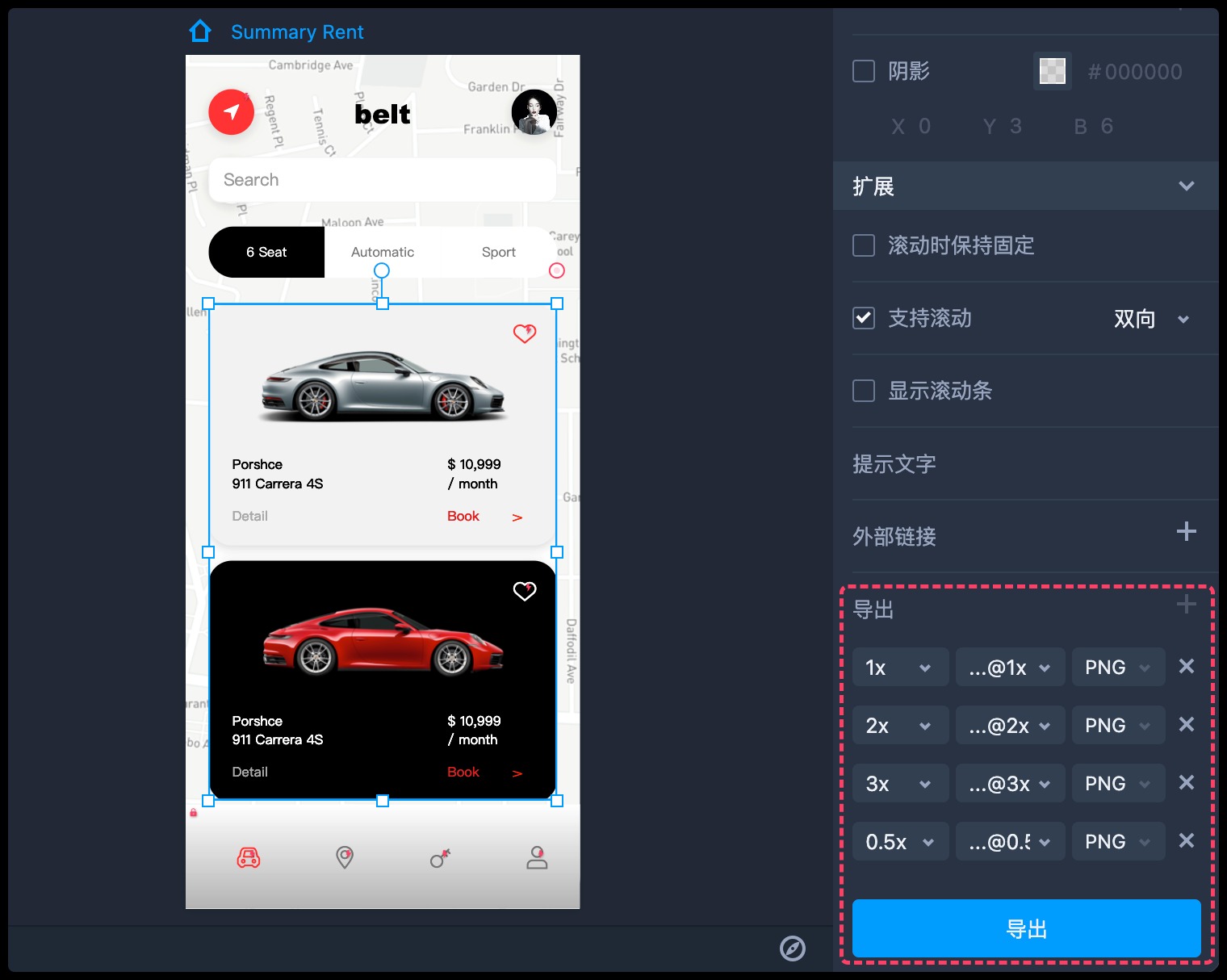
导出画板
你可以通过多个方式将项目导出画板为图片。方法一
在顶部工具栏的“导出”菜单中,选择“导出画板为图片”。可以批量导出当前页面或整个项目中的所有主画板和辅助画板。
方法二
右键点击画板,在右键菜单中选择“导出画板为图片”。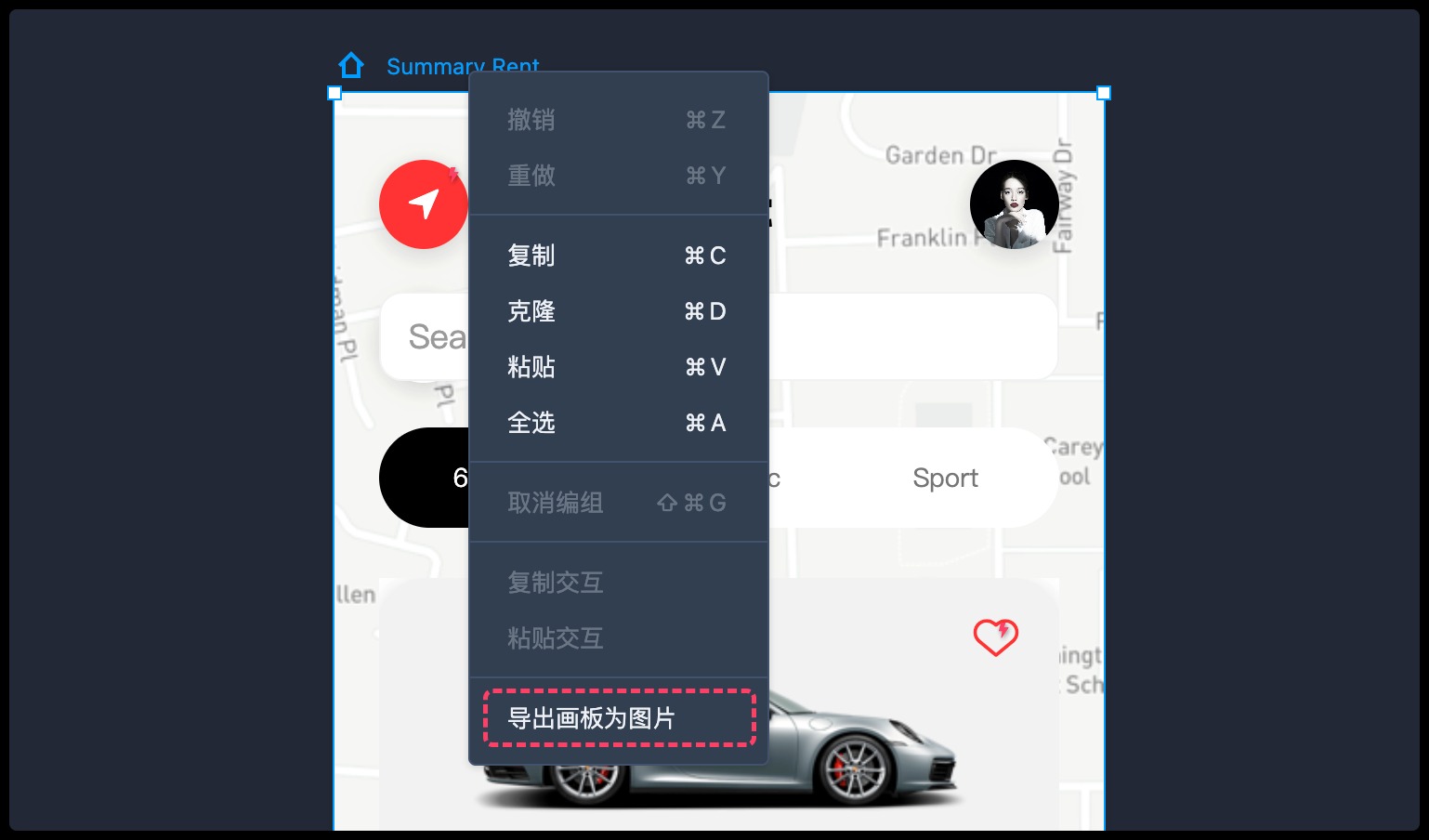
方法三
选中画板,在属性面板的“导出”选项中进行导出,操作方式与导出图层一致。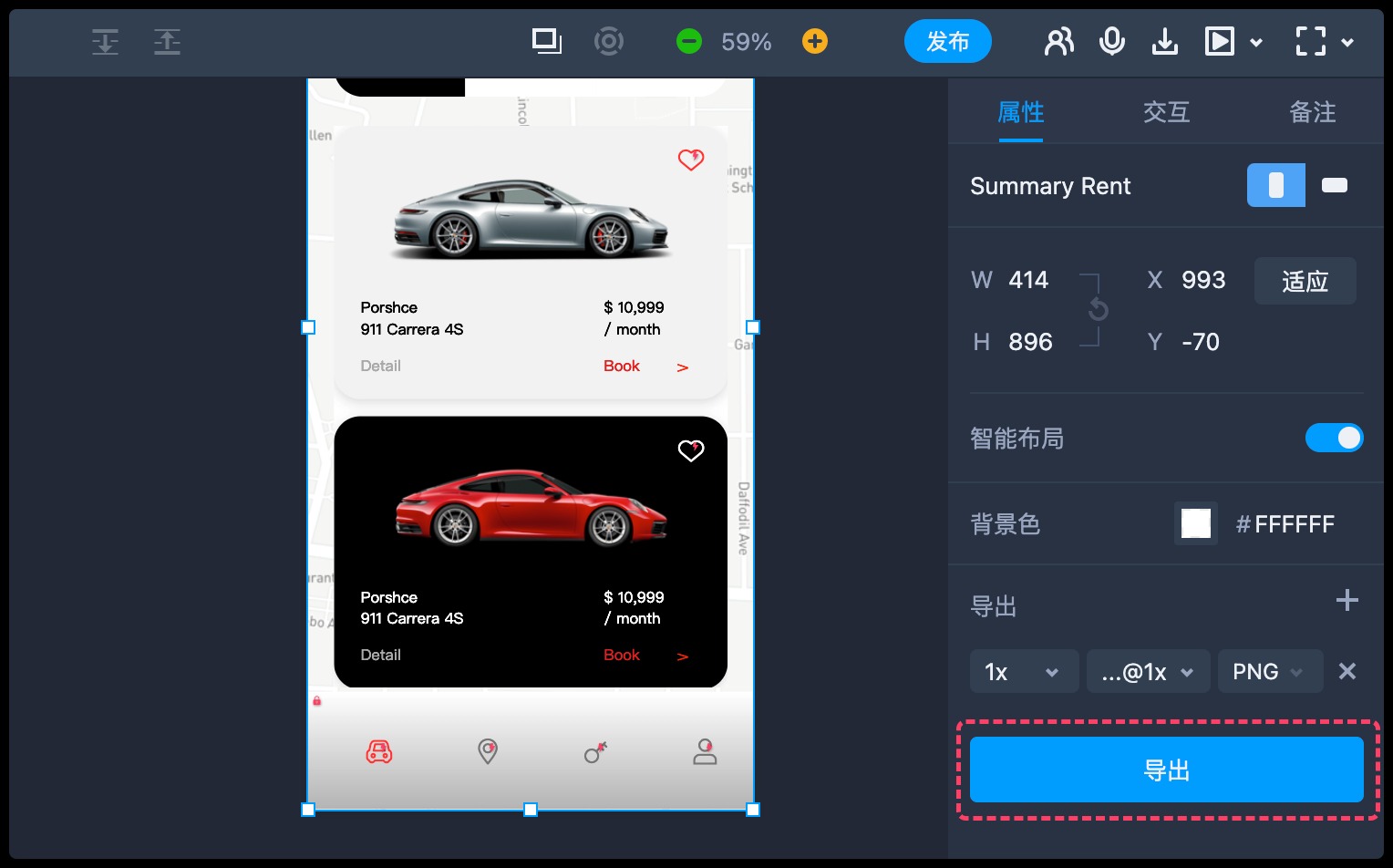

 摹客协作
摹客协作 摹客RP
摹客RP 摹客DT
摹客DT 摹客超级版
摹客超级版